Du kennst das sicher: Du hast das perfekte Shirt-Design, doch der Hintergrund deines Motivs passt einfach nicht ins Bild. Was nun? Die gute Nachricht ist, dass es heute einfacher denn je ist, den Hintergrund deiner Druckdateien schnell und effizient zu entfernen – und das, ohne zum Photoshop-Profi mutieren zu müssen. In diesem Artikel zeigen wir dir, wie du mit Tools wie dem Cockpit AI-Studio und anderen Hilfsmitteln genau das erreichst. Und das Beste? Du sparst dabei nicht nur Zeit, sondern auch Nerven.
Welchen Effekt erzielt das Entfernen des Hintergrunds?
Das Entfernen des Hintergrunds von Druckmotiven ist essentiell, um optische Klarheit und Ästhetik zu verbessern. Es lenkt die Aufmerksamkeit direkt auf das Hauptelement, steigert dessen Wirkung und sorgt für ein sauberes, professionelles Erscheinungsbild. Besonders in der Designwelt gilt: weniger ist oft mehr. Ein freigestelltes Motiv wirkt moderner und ansprechender, da es ohne störende Elemente auskommt. Zur Veranschaulichung haben wir einen Mockup-Vergleich für dich:

Mit Cockpit AI und dem Remove-Tool in 3 Schritten zum Ergebnis
1. Motiv generieren und Auswahl treffen
Öffne das Cockpit Dashboard und wähle links in der Navigation aus. Solltest du noch keinen Cockpit Account besitzen, kannst du dich hier schnell und einfach registrieren. Gebe nun deinen Prompt ins Textfeld ein, wähle den gewünschten Art-Style und klicke auf „Motiv generieren“. Im deinem Verlauf auf der rechten Seite, werden dir nun deine generierten Entwürfe angezeigt. Wähle den, der dir zuspricht und klicke auf „Design erstellen“. Wichtig: Entscheide dich für einen Entwurf, bei dem der Hintergrund möglichst wenig bis keine detaillierten Elemente enthält, um den Freistellungsprozess zu vereinfachen.

2. Hintergrund entfernen
Nach dem Klick auf Design erstellen, findest du dein generiertes Motiv im Designmanager. Öffne diesen und mit einem weiteren Klick auf dein Motiv erscheint ein neues Fenster, mit der Option „Hintergrund entfernen“. Wähle den Button und das Tool erledigt den Rest für dich!
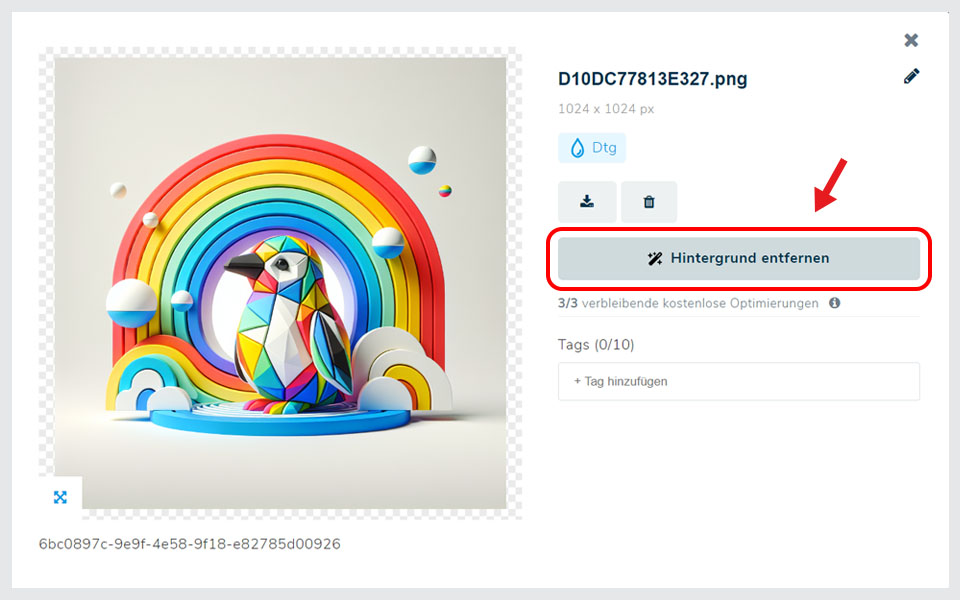
3. Motiv-Download
Das freigestellte Motiv wird nun generiert und anschließend wieder im Designmanager angezeigt. Klicke auf den Download-Button und dein Motiv wird als transparente PNG-Datei heruntergeladen.
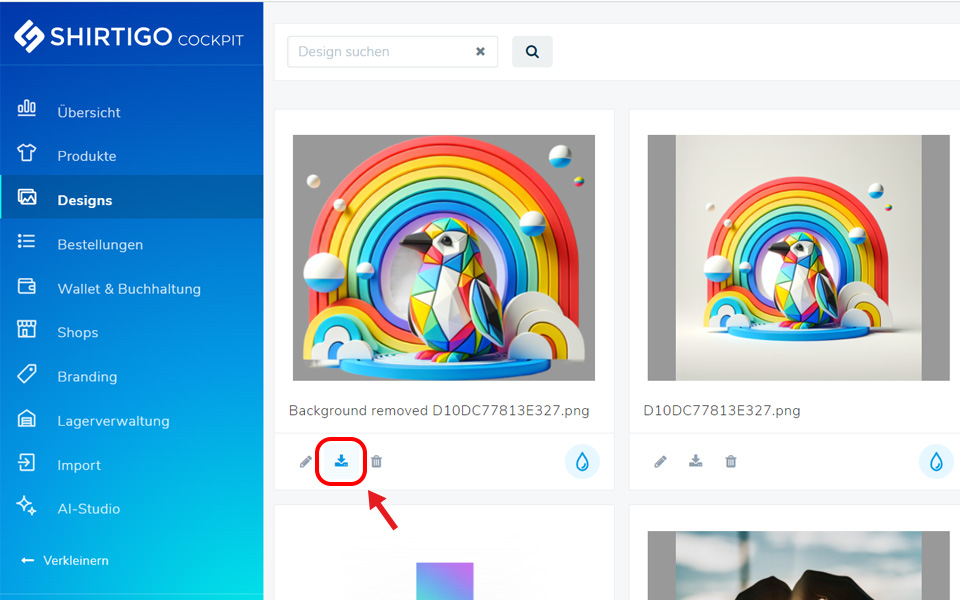
Prüfe nun, ob du mit dem Ergebnis zufrieden bist. Je nachdem, was für Elemente der Hintergrund deines Motives enthält, kann es schon mal vorkommen, dass unser Tool diese nicht vorstellungsgemäß entfernen kann. Darum zeigen wir dir im Folgenden, welche Alternativen du hast, falls dieser Fall eintreten sollte.
Alternative Online Tools und Dienstleister
Online findest du diverse Tools und Dienstleister, bei denen du den Hintergrund deiner Grafik entfernen lassen kannst. Dabei bieten alle, unterschiedliche Funktionen und Preismodelle an. Die Auswahl des besten Tools hängt von spezifischen Anforderungen wie der Anzahl der zu bearbeitenden Bilder, dem gewünschten Qualitätsniveau und dem verfügbaren Budget ab. Unten haben wir die 5 populärsten Tools und Dienstleister für dich aufgelistet:
1. Pixlr
- Highlights: Browserbasiert, KI-gestützter Hintergrundentferner, Freemium-Pläne
- Kosten: Kostenlos mit Basisfunktionen; Premium-Pläne ab 4,55 € pro Monat
- Beliebtheit: Bietet neben dem Entfernen von Hintergründen eine Vielzahl von Design-Tools
2. Removal.ai
- Highlights: KI-betrieben, automatische und schnelle Ergebnisse, Freemium-Pläne
- Kosten: 1 kostenloses Bild pro Monat im kostenlosen Plan; Abonnements beginnen bei 5,56 € für 40 Bilder
- Beliebtheit: Geeignet für die Massenverarbeitung von Bildern
3. Photoscissors
- Highlights: Online- und Desktop-Versionen, umfangreicher Editor für Nachbearbeitungen
- Kosten: Ab 4,64 € pro Monat, Preisvorteile durch Kauf von mehr Credits
- Beliebtheit: Bietet einfache Bedienung und hohe Qualität der Ergebnisse
4. PicWish
- Highlights: Batch-Verarbeitung unterstützt, fortschrittliche KI-Technologie
- Kosten: Kostenlose Nutzung mit Option auf professionelle Features durch Abonnements
- Beliebtheit: Spezialisiert auf die Verarbeitung mehrerer Bilder gleichzeitig, mit der Möglichkeit, Hintergründe zu ersetzen
5. Slazzer
- Highlights: KI-betrieben, Desktop-Versionen und API-Zugang, HD-Downloads
- Kosten: 2 kostenlose Credits für den Anfang; Premium-Pläne ab 10,21 € für 100 Credits pro Monat
- Beliebtheit: Bietet breite Integration mit anderen Diensten und hohe Verarbeitungsgeschwindigkeit
Grafikprogramme als letzter Ausweg
Wenn du feststellst, dass keine der oben genannten Alternativen die gewünschten Ergebnisse beim Entfernen liefern, können Grafikprogramme, wie Photoshop oder andere kostenlose Programme wie GIMP oder Paint.net, als zuverlässiger letzter Ausweg dienen. Mit einer fortschrittlichen Technologie und den vielfältigen Bearbeitungswerkzeugen ermöglichen diese Programme eine präzise Anpassung und Entfernung von Hintergründen, selbst in den kompliziertesten Fällen. Du hast die Kontrolle über jedes Detail, kannst feine Auswahlwerkzeuge nutzen und so sicherstellen, dass das Endergebnis deinen Vorstellungen entspricht. Zudem brauchst du kein Grafik-Genie sein, um die nötigen Schritte auszuführen. Wir leiten dich kurz durch die 2 einfachsten Photoshop-Methoden:
1. Schnellauswahl- und Zauberstabwerkzeug
Diese Tools findest du in der Werkzeugleiste auf der linken Seite. Klicke mit einem dieser Werkzeuge in die Bereiche, die du entfernen möchtest und drücke die „Entf“ Taste, um diesen Bereich zu löschen. Die ausgewählten Bereiche erkennst du an der gestrichelten, pulsierenden Linie (ggf. musst du den Toleranzregler etwas einstellen, um die gewünschten Bereiche vollständig auswählen zu können). Tipp: Mit dem Schnellauswahlwerkzeug kannst du mit gedrückter linker Maustaste über die entsprechenden Bereiche fahren und auswählen. Eventuell musst du im Anschluss bei einigen Stellen etwas mit dem Radiergummi-Werkzeug nachbessern, dass du ebenfalls in der Werkzeugleiste findest. Bist du zufrieden mit deinem Ergebnis, kannst du das Motiv nun als transparente PNG exportieren. Beachte beim Export unsere Druckvorgaben.
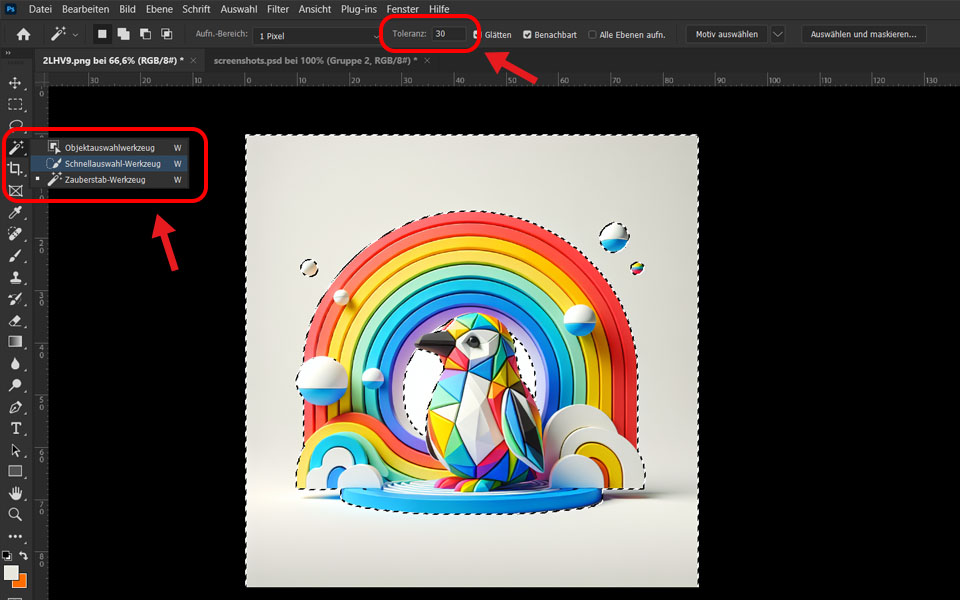
2. Photoshop AI-Tool
Seit kurzem hat Photoshop ein eigenes, integriertes AI-Tool, womit das Entfernen von Hintergründen noch einfacher wird. Um es zu aktivieren, wähle oben in der Kontrollleiste -> Fenster -> Kontextbezogene Taskleiste. Nun öffnet sich die AI-Toolbar in der du die Option "Hintergrund entfernen" siehst. Klicke sie an und Photoshop erledigt den Rest.
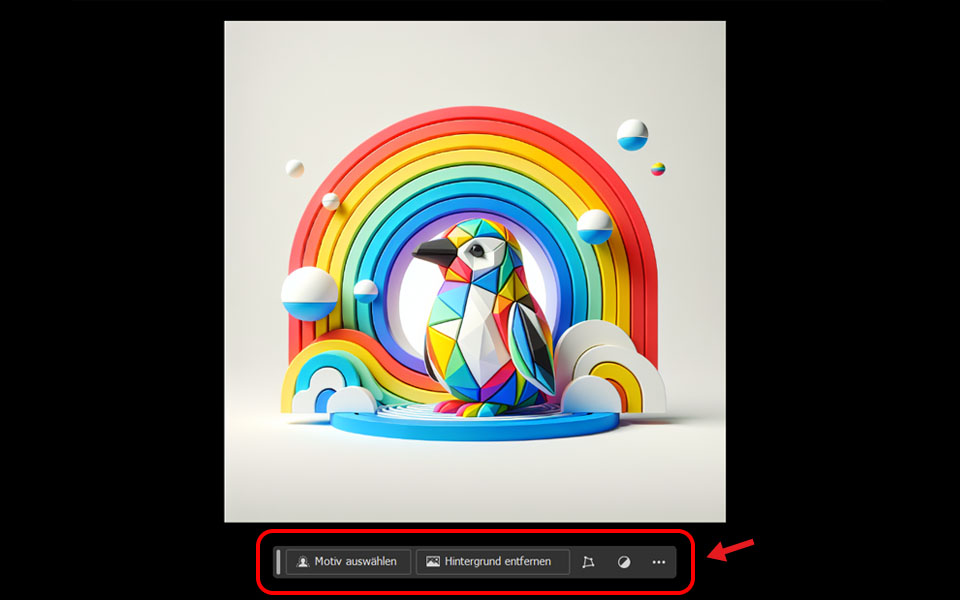
Ggf. kannst du auch hier noch Nachbesserungen mit dem Radiergummi oder dem Maskenwerkzeug vornehmen. Im Screenshot unten siehst du nun das freigestellte Ergebnis.
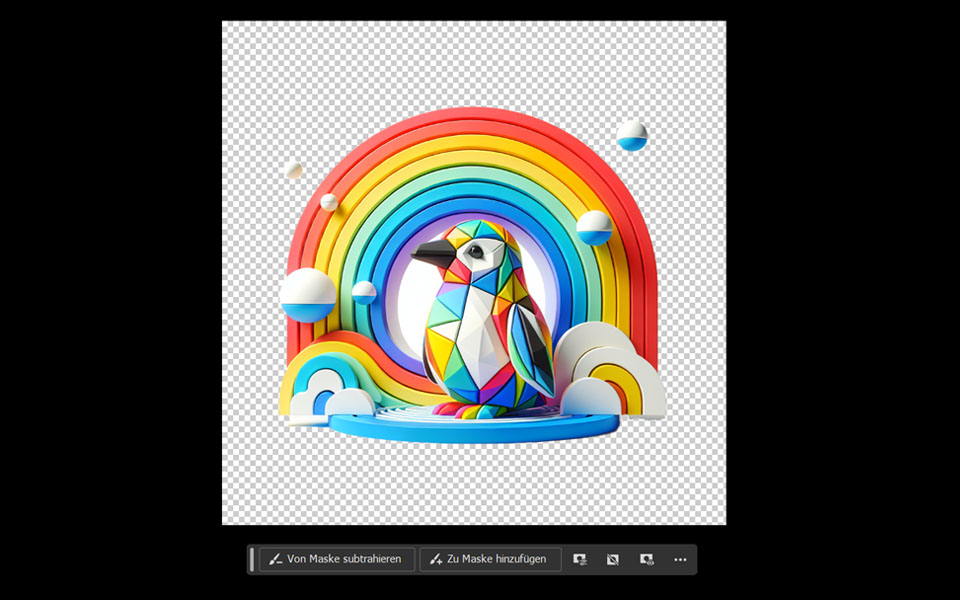
Spare Zeit und Nerven!
Das Entfernen von Hintergründen in Druckdateien war noch nie so einfach. Mit dem Cockpit AI-Studio und den genannten Alternativen kannst du deine Motive in Rekordzeit für den Druck vorbereiten. Ob du dich für ein AI-Tool, einen Online-Dienstleister oder ein Grafikprogramm entscheidest, hängt von deinen spezifischen Bedürfnissen und Vorlieben ab. Eines ist jedoch sicher: Du wirst eine Menge Zeit sparen, die du in die Kreation weiterer großartiger Designs investieren kannst. Darum wird es jetzt Zeit, dich im Shirtigo Cockpit anzumelden um die Vielfalt an Möglichkeiten zu entdecken, die dein POD-Business vorantreiben!

